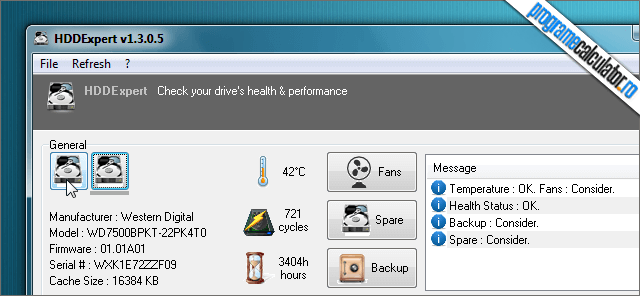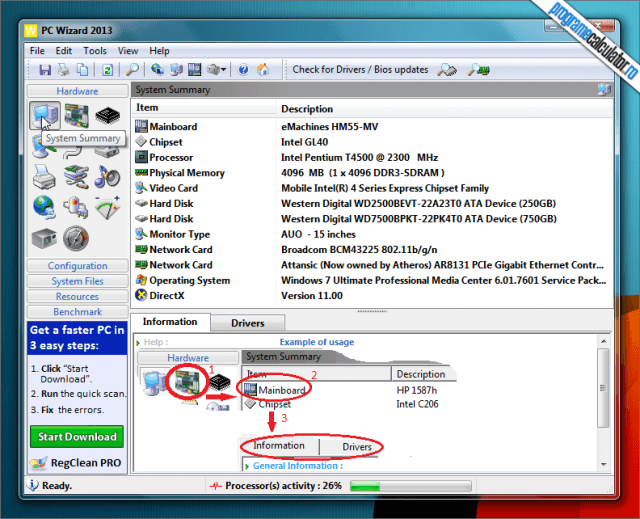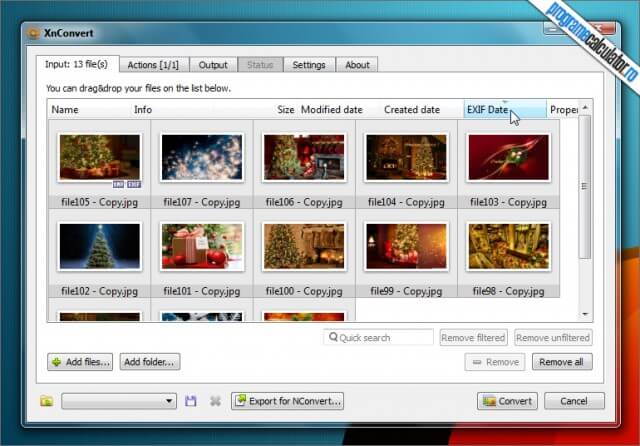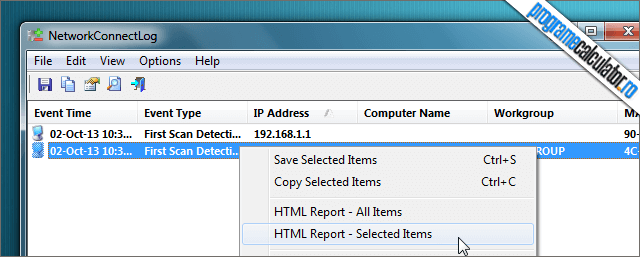Când achiziționăm un Hard Disk sau un SSD producătorul ne asigură o perioadă de funcționare destul de îndelungată alături de garanția respectivă. Dar, nu de puține ori un hard disk poate ceda brusc, sau în expresie populară „crapă”, ducând la pierderea totală a datelor. Dacă ne-am luat din timp măsurile necesare prin crearea de backup-uri, stocare/sincronizare în cloud sau diverse configurații mai avansate de tip RAID, atunci suntem la adăpost în privința acestor date. O altă metodă mai simplă este monitorizarea stării de sănătate a HDD/SSD-ului cu HDDExpert, un program gratuit și simplu de utilizat.
Interfața sa este foarte simplă, oferind informațiile necesare chiar și celor cu mai puține cunoștințe în materie de unități de stocare. În partea stânga-sus sunt afișate Hard Disk-urile instalate, în caz că sunt mai multe. De asemenea, sunt afișate temperaturile, numărul de cicluri și numărul de ore de funcționare de la instalare.
Continuarea Monitorizarea performanțelor și a stării de sănătate a hard disk-ului sau SSD-ului